在wps文档中编辑文字内容是非常简单且频繁的事,但是也总是会遇到在编辑过程中的一些问题,比如怎么在正文的前面添加一个标题内容,如果是经常编辑文字内容的小伙伴来说就是十分简单的,但是对于一些新手小伙伴的话,可能一时间就不知道怎么操作,编辑文字内容的时候,一般都是需要给一篇文档添加正文标题的,你可以添加一级标题,或者是自定义设置标题内容的字体、大小等,下方是关于如何使用WPS文档在正文前面添加标题的具体操作方法,如果你需要的情况下可以看看方法教程,希望对大家有所帮助。

1.首先,我们需要将要进行编辑的文档打开,然后将鼠标光标定位到文档第一个字的前面。

2.之后按下键盘上的回车键,即可,再将光标定位到文档第一行的位置,如图所示。

3.随后,就可以在光标定位的位置进行输入标题内容了,之后将标题选中,再点击页面菜单栏中的【开始】选项卡。

4.随后,你可以直接在工具栏中选择标题1或者是标题2字体样式,为标题内容添加一个字体样式。

5.然后再点击工具栏中的居中对齐选项,将我们的标题对齐显示,那么我们的标题就算完成了,如图所示。

6.此外,如果你想要自定义设置标题的字体、大小等参数,那么就可以自定义选中标题内容,在字体设置区域中选择自己需要的字体、大小等参数进行设置就好了。

以上就是关于如何使用WPS文档在正文前面添加标题的具体操作方法,很多小伙伴在编辑文档内容的时候,会在文档中进行文字题目的添加,那么在正文的前面添加标题是非常简单的,感兴趣的话可以操作试试。
 虎牙直播设置音效快捷键的方法
虎牙直播设置音效快捷键的方法
很多小伙伴都喜欢使用虎牙直播软件观看直播或是自己进行直播......
阅读 wps删除数据透明表的教程
wps删除数据透明表的教程
越来越多的用户很喜欢使用wps软件,软件中强大的功能有着其它......
阅读 雨林木风win7最好用的版本介绍
雨林木风win7最好用的版本介绍
我们在选择安装哪个版本的win7操作系统的时候,对于目前多种系......
阅读 极光pdf插入页码的教程
极光pdf插入页码的教程
极光pdf是一款强大的多功能pdf编辑处理软件,它为用户带来了......
阅读 Excel显示批注的方法
Excel显示批注的方法
Excel是很多小伙伴都在使用的一款表格文档编辑程序,在这款程......
阅读 高通和 ESL Gaming 联合举办
高通和 ESL Gaming 联合举办 抖音世界名画一日游操作
抖音世界名画一日游操作 英特尔将于 3 月 30 日举办
英特尔将于 3 月 30 日举办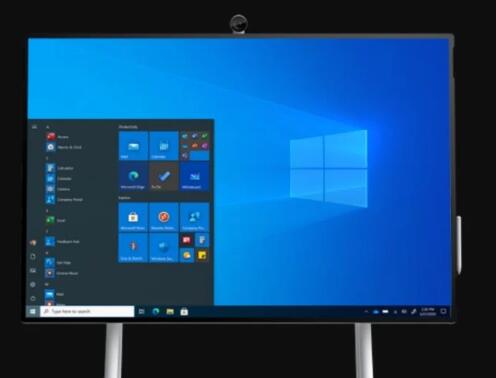 Microsoft发布Windows10累积更
Microsoft发布Windows10累积更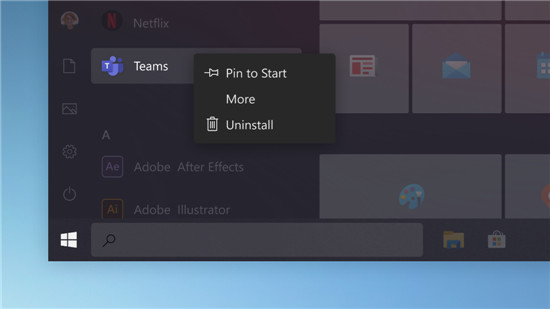 微软可能已经准备好用W
微软可能已经准备好用W 英特尔推出Iris Xe台式机独
英特尔推出Iris Xe台式机独 教你快速如何识别QQ中奖诈
教你快速如何识别QQ中奖诈 通过微补丁修复了Interne
通过微补丁修复了Interne 怪物猎人崛起PC试玩闪退怎
怪物猎人崛起PC试玩闪退怎 樱花校园模拟器怎么关掉
樱花校园模拟器怎么关掉 圣战群英传解放中文怎么
圣战群英传解放中文怎么 罗技驱动灵敏度怎么调
罗技驱动灵敏度怎么调 DIY装机必读第四期:小白组
DIY装机必读第四期:小白组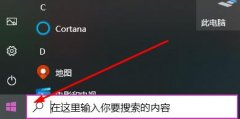 无法连接到你的组织的激
无法连接到你的组织的激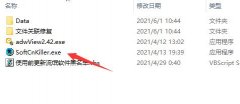 屏幕乱跳广告解决方法
屏幕乱跳广告解决方法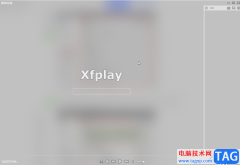 影音先锋更改文件保存路
影音先锋更改文件保存路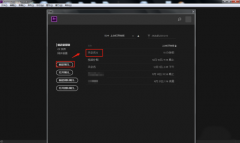 Premiere怎么设置残缺字幕
Premiere怎么设置残缺字幕 Excel进行行列互换的方法
Excel进行行列互换的方法 wps在pdf里面再新增一页的
wps在pdf里面再新增一页的 win11任务栏一直转圈圈解决
win11任务栏一直转圈圈解决 iPhone13查看自带的数据线
iPhone13查看自带的数据线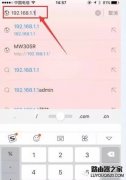 无线路由如何设置密码才
无线路由如何设置密码才 USB接口有什么作用 路由
USB接口有什么作用 路由
很多小伙伴都喜欢使用语雀软件来制作笔记,因为语雀中的功能十分的丰富,并且操作简单,除了创建在线文档之外,我们还可以根据自己的需求,将原本保存在电脑上的Word文档导入到语雀中...
次阅读
![WPS word中设置脚注编号样式为[1]的方法](http://www.tagxp.com/uploads/allimg/c231230/1F3Z03132D10-2b2V_lit.png)
WPS办公软件中提供的功能都是可以供大家尽情使用的,比如大家会通过该办公软件进行毕业论文的编辑和设计,一般毕业论文都是需要进行脚注的添加的,添加脚注可以知道文章中哪些是引用的...
次阅读

在Word文档这款软件中编辑和处理文本内容时,我们经常会需要在文档中插入一些图片,但是有的小伙伴会发现插入的图片只显示了一小截,不能全部显示出来,影响了后续的工作。那小伙伴们...
次阅读

学校每年都要把所有老师写的 论文 集中整理成年度论文汇编,但 汇编论文 的工作可不轻松,要把上百个论文文档汇编成一个文档,还要对汇编后的内容进行逐篇分页、编辑目录、页码...
次阅读

很多小伙伴之所以喜欢使用WPS软件来对文字文档进行编辑,就是因为WPS中有许多实用功能,能够帮助我们对文字文档进行各种个性化设置。有的小伙伴在使用WPS对文字文档进行编辑时想要给文档...
次阅读
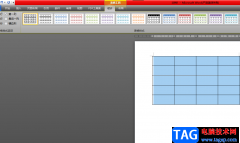
word软件作为热门的办公软件,受到了许多用户的喜爱和欢迎,这款办公软件几乎是每个用户电脑上的必备软件,通常用户会用来编写论文、整理文章、设置文档格式等,总之在word软件中有着许...
次阅读

word软件是由微软公司发布的一款专业的文字处理工具,用户一般会用来编写文中、设置文档格式或是调整文本排版方式等,总的来说word软件是一款专门用来编辑文档的软件,因此word软件成为了...
次阅读

相信大部分用户的电脑上都会安装得有word软件,在这款办公软件中,用户可以享受到强大且专业的文字编排功能,为用户带来了许多的好处,并且满足了用户的编辑需求,当用户在编辑文档文...
次阅读

给word文档加密,并不是一个非常常用的功能,不过需要的时候,也挺棘手的。 这不,今天下午一位QQ上的好友问我:怎么给word文档加密,不让别人看我的文档,是不是要借助第三方加...
次阅读
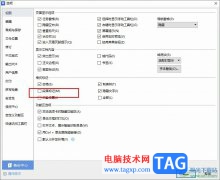
很多小伙在WPS中对文字文档进行编辑时可能会遇到段落的前面出现黑点的情况,这时我们可以选择在开始的子工具栏中打开“显示/隐藏编辑标记”图标,然后在下拉列表中取消勾选“显示/隐藏...
次阅读

大部分用户在编辑文档文件时,一般都会选择在word软件中来解决,这是因为word软件中的功能是很强大的,能够帮助用户简单轻松的完成编辑工作,让用户收获了不少的便利和帮助,所以word软件...
次阅读
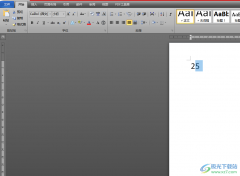
word软件作为用户电脑上必备的办公软件,让用户在编辑文档文件时,能够提升编辑速度,在这款办公软件中用户不容忽视的是专业且强大的功能,给用户带来了不少的好处,用户在遇到编辑问...
次阅读
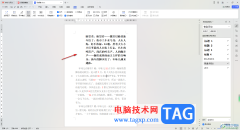
大家在通过WPS进行编辑文档内容的时候,发现文档中其中一段文字怎么调整段落缩进参数都无法进行调整,且整段文字都是自动缩进操作的,这种情况小伙伴不知道如何来解决,如果当你通过调...
次阅读
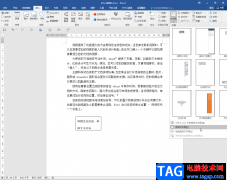
Word文档是一款我们都在使用的办公软件,在其中我们经常会用到文本框功能,比如我们可以使用竖排文本框功能在页面中添加竖排文字效果等等。有的小伙伴们在Word文档中使用文本框时,有时...
次阅读
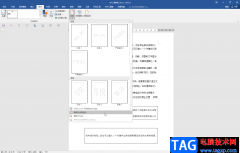
Word文档是我们都非常熟悉的一款文字处理软件,在Word文档中我们有时候会插入一定的水印以保护版权,但是有的小伙伴发现自己在Word文档中插入的水印有时候会被图片挡住。那小伙伴们知道遇...
次阅读